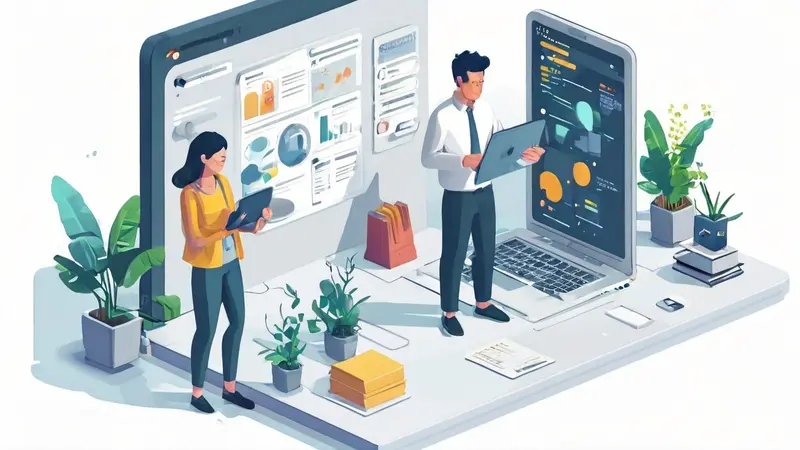
团队协作表格如何加批注?选择合适的工具、掌握基本操作、明确批注规范、定期审查与更新。在团队协作中,表格的批注功能能显著提高沟通效率和工作质量。选择合适的工具是关键,常见的工具有Excel、Google Sheets、AIrtable等。以Google Sheets为例,批注功能不仅易于使用,还能实时同步,便于团队成员即时查看和响应。下面将详细介绍如何在不同工具中添加批注、设置批注规范,以及如何通过定期审查与更新提升团队协作效率。
一、选择合适的工具
1. 常见协作工具介绍
在团队协作中,选择合适的工具是提高工作效率的关键。Excel、Google Sheets、Airtable是三款常见的表格工具,每款工具都有其独特的优势。
- Excel:功能强大,适用于复杂的数据分析和处理。它的批注功能丰富,支持多样化的注释方式。
- Google Sheets:提供了强大的在线协作功能,支持实时编辑和评论,非常适合需要频繁互动的团队。
- Airtable:结合了表格和数据库的特点,适用于需要管理复杂数据和项目的团队。
2. 工具选择的关键因素
选择合适的表格工具需要考虑团队的具体需求和工作环境。以下是一些关键因素:
- 实时协作需求:如果团队成员需要频繁实时协作,Google Sheets会是不错的选择。
- 数据处理复杂度:如果需要处理复杂的数据和公式,Excel可能更为适合。
- 项目管理需求:如果需要结合数据管理和项目管理功能,Airtable是一个理想选择。
二、掌握基本操作
1. Excel中的批注功能
在Excel中添加批注非常简单,以下是具体步骤:
- 选择单元格:单击需要添加批注的单元格。
- 右键菜单:右键点击单元格,选择“插入批注”。
- 输入批注:在弹出的批注框中输入需要的注释内容。
- 保存批注:点击表格外部区域,批注将自动保存。
2. Google Sheets中的批注功能
在Google Sheets中添加批注同样方便,具体步骤如下:
- 选择单元格:单击需要添加批注的单元格。
- 右键菜单:右键点击单元格,选择“添加评论”。
- 输入评论:在弹出的评论框中输入需要的注释内容。
- 保存评论:点击“评论”按钮,评论将自动保存。
3. Airtable中的批注功能
在Airtable中,批注功能通过“评论”实现,具体步骤如下:
- 选择记录:单击需要添加批注的记录。
- 打开评论栏:点击记录右侧的评论图标。
- 输入评论:在评论框中输入需要的注释内容。
- 保存评论:点击“发送”按钮,评论将自动保存。
三、明确批注规范
1. 制定批注规范的重要性
在团队协作中,制定统一的批注规范可以提高沟通效率,避免误解和混乱。规范批注内容、使用一致的标记方式、明确批注责任人是批注规范的重要组成部分。
2. 规范批注内容
批注内容应简明扼要,明确表达意见或问题。以下是一些建议:
- 简洁明了:避免冗长的描述,直接点明问题或建议。
- 具体明确:具体指出需要修改或注意的地方,避免模糊不清的批注。
- 礼貌专业:使用礼貌的语言,保持专业态度。
3. 使用一致的标记方式
为了方便查阅和管理,团队应统一使用一致的标记方式。例如,可以使用不同颜色的批注代表不同类型的意见或问题:
- 红色:紧急问题或需立即处理的事项。
- 黄色:一般性意见或建议。
- 绿色:确认或赞同的意见。
4. 明确批注责任人
每条批注都应明确责任人,方便后续沟通和处理。可以在批注内容中注明责任人的名字或使用工具的自动标记功能。
四、定期审查与更新
1. 定期审查批注
定期审查批注可以确保所有问题和建议都得到及时处理。团队可以每周或每月安排一次批注审查会议,集中讨论和处理批注内容。
2. 更新批注状态
在处理批注后,应及时更新批注状态,标记已解决的问题或添加新的进展信息。这样可以保持表格内容的最新状态,方便团队成员查阅和跟进。
3. 记录和归档批注
为了便于后续查阅和总结,团队可以将处理过的批注进行记录和归档。可以使用表格的隐藏功能将已处理的批注隐藏,或者将批注内容转移到专门的记录文档中。
4. 反馈和改进
在批注处理过程中,团队应鼓励成员提出反馈意见,不断优化批注规范和处理流程。通过持续改进,可以进一步提高团队协作效率和工作质量。
五、批注功能的高级应用
1. 使用自动化工具提升效率
在处理大量批注时,使用自动化工具可以显著提升效率。例如,可以使用Excel的宏功能或Google Sheets的脚本功能自动化批注处理流程。
- Excel宏功能:通过录制宏或编写VBA代码,可以自动完成批注添加、更新和删除等操作。
- Google Sheets脚本功能:通过Google Apps Script,可以编写脚本实现批注的自动化处理。
2. 与其他工具集成
将表格工具与其他协作工具集成,可以进一步提高团队协作效率。例如,可以将Google Sheets与Slack集成,在Slack中接收批注通知和处理进展信息。
- Google Sheets与Slack集成:通过使用Zapier等工具,可以实现Google Sheets与Slack的自动化集成,将批注通知发送到指定的Slack频道。
3. 使用批注模板
为了提高批注的一致性和效率,团队可以设计和使用批注模板。例如,可以设计一个批注模板,包含常见的批注类型和格式,供团队成员参考和使用。
六、批注功能的常见问题与解决方案
1. 批注内容过于冗长
批注内容过于冗长会影响阅读和处理效率。解决方案:
- 简化内容:避免冗长的描述,直接点明问题或建议。
- 使用分段:将长内容分段处理,每段描述一个具体问题或建议。
2. 批注责任不明确
批注责任不明确会导致问题无人处理。解决方案:
- 明确责任人:在批注内容中注明责任人的名字或使用工具的自动标记功能。
- 使用任务分配工具:将批注内容转化为具体任务,分配给相关责任人。
3. 批注处理不及时
批注处理不及时会影响工作进度。解决方案:
- 定期审查:安排定期的批注审查会议,集中讨论和处理批注内容。
- 设置提醒:使用工具的提醒功能,定期提醒相关责任人处理批注。
4. 批注内容丢失
批注内容丢失会导致信息缺失和误解。解决方案:
- 定期备份:定期备份表格内容,确保批注内容安全。
- 使用云存储:将表格存储在云端,确保批注内容的实时同步和安全存储。
七、批注功能的未来发展趋势
1. 智能批注
随着人工智能技术的发展,智能批注功能将逐渐普及。例如,可以使用自然语言处理技术自动生成批注内容,或使用机器学习技术自动识别和分类批注类型。
- 自然语言处理:通过分析文本内容,自动生成批注建议或总结。
- 机器学习:通过学习历史批注数据,自动识别和分类批注类型,提供更精准的处理建议。
2. 多维度批注
未来的批注功能将支持多维度的批注,例如,可以在表格的不同维度(如行、列、单元格)添加批注,提供更丰富的注释信息。
- 行批注:在整行数据上添加批注,提供整体性建议或问题描述。
- 列批注:在整列数据上添加批注,提供维度性分析或建议。
- 单元格批注:在具体单元格添加批注,提供精准的注释信息。
3. 批注与数据分析的结合
未来的批注功能将与数据分析功能结合,提供更智能的数据分析和处理建议。例如,可以通过分析批注内容,自动生成数据分析报告或提供优化建议。
- 自动生成报告:通过分析批注内容,自动生成数据分析报告,提供整体性建议和优化方案。
- 智能优化建议:通过分析批注内容和数据情况,提供智能化的优化建议,提升数据处理和分析效率。
结论
通过选择合适的工具、掌握基本操作、明确批注规范、定期审查与更新,可以显著提升团队协作效率和工作质量。未来,随着智能技术的发展,批注功能将变得更加智能和多维,为团队协作提供更强大的支持。不断优化和完善批注功能和使用规范,将是提升团队协作能力的重要途径。
相关问答FAQs:
1. 如何在团队协作表格中添加批注?
您可以在团队协作表格中轻松地添加批注。只需选择要添加批注的单元格,然后右键单击,选择“插入批注”选项。在弹出的对话框中,您可以输入您想要添加的批注内容。此外,您还可以选择是否在鼠标悬停在单元格上时显示批注。
2. 怎样在团队协作表格中查看他人的批注?
若要查看他人在团队协作表格中添加的批注,只需在相应的单元格上悬停鼠标即可显示批注内容。您还可以通过选择单元格并在工具栏上选择“批注”选项来打开批注面板,以查看所有批注的列表。
3. 如何在团队协作表格中回复他人的批注?
如果您想要回复他人在团队协作表格中添加的批注,只需在批注面板中选择要回复的批注,并在输入框中输入您的回复。然后,点击“回复”按钮即可将回复发送给批注的作者。这样,团队成员之间可以轻松地进行沟通和讨论。





























